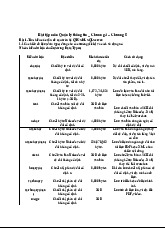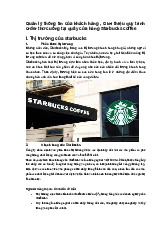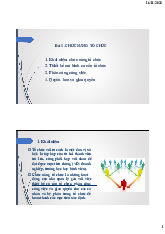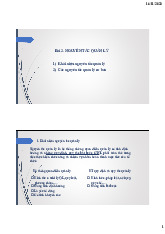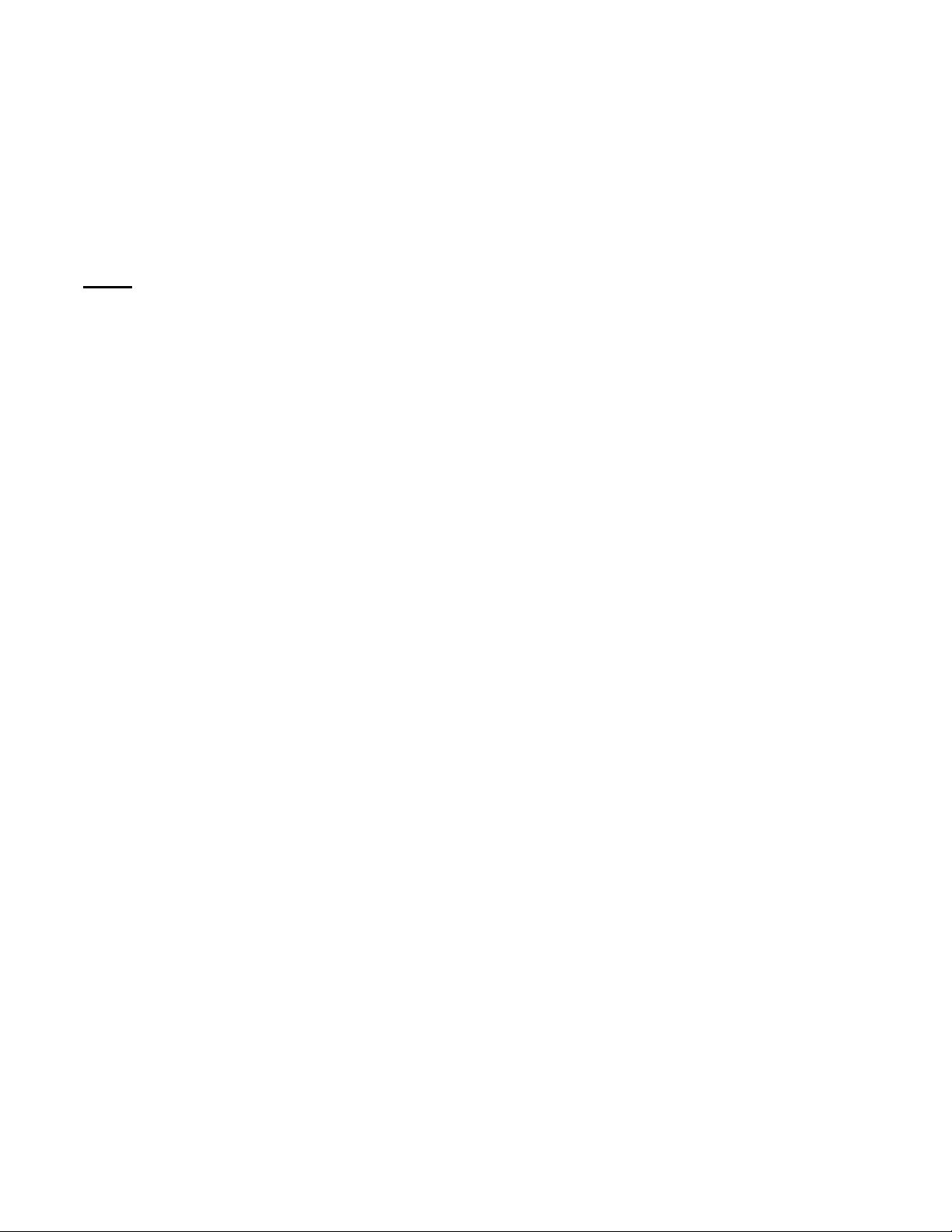
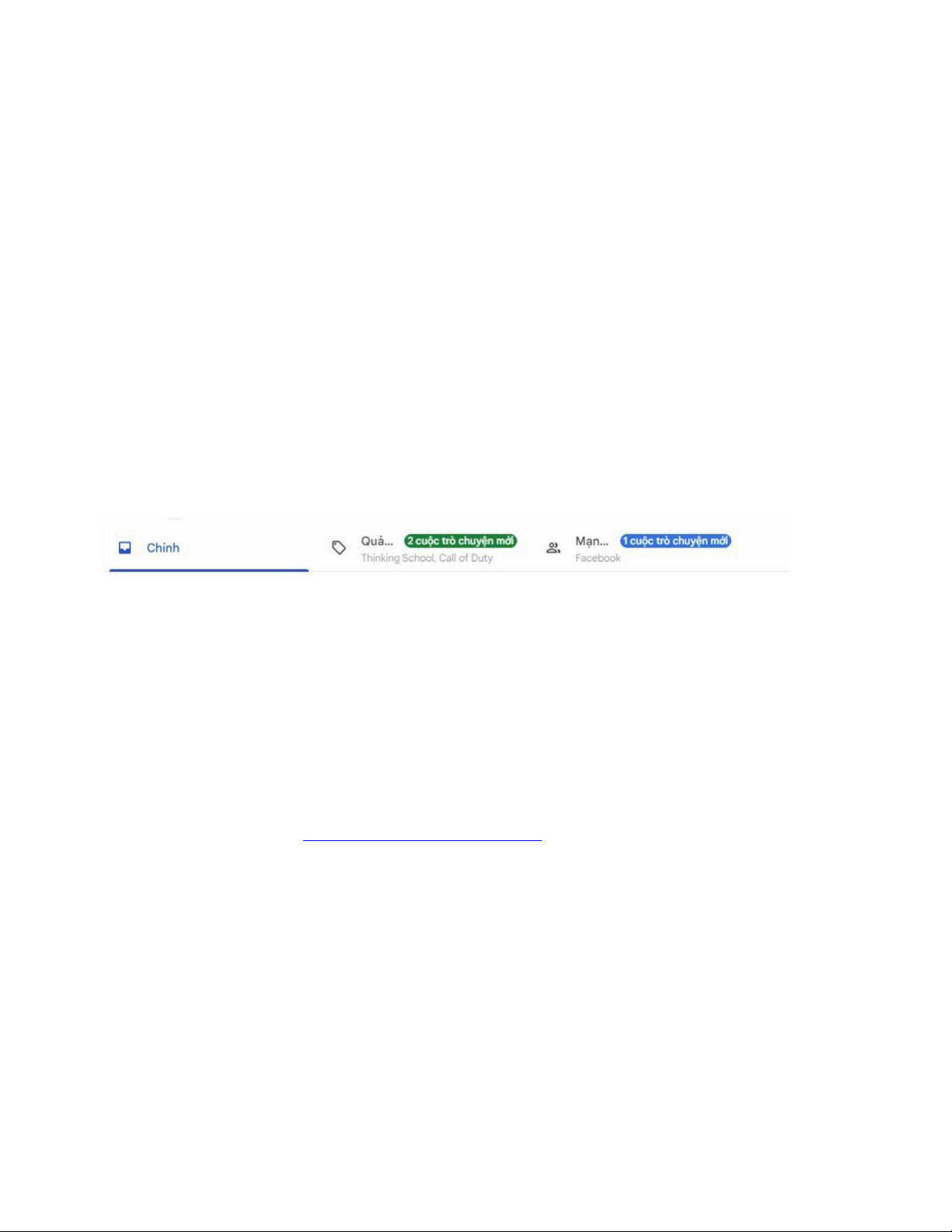
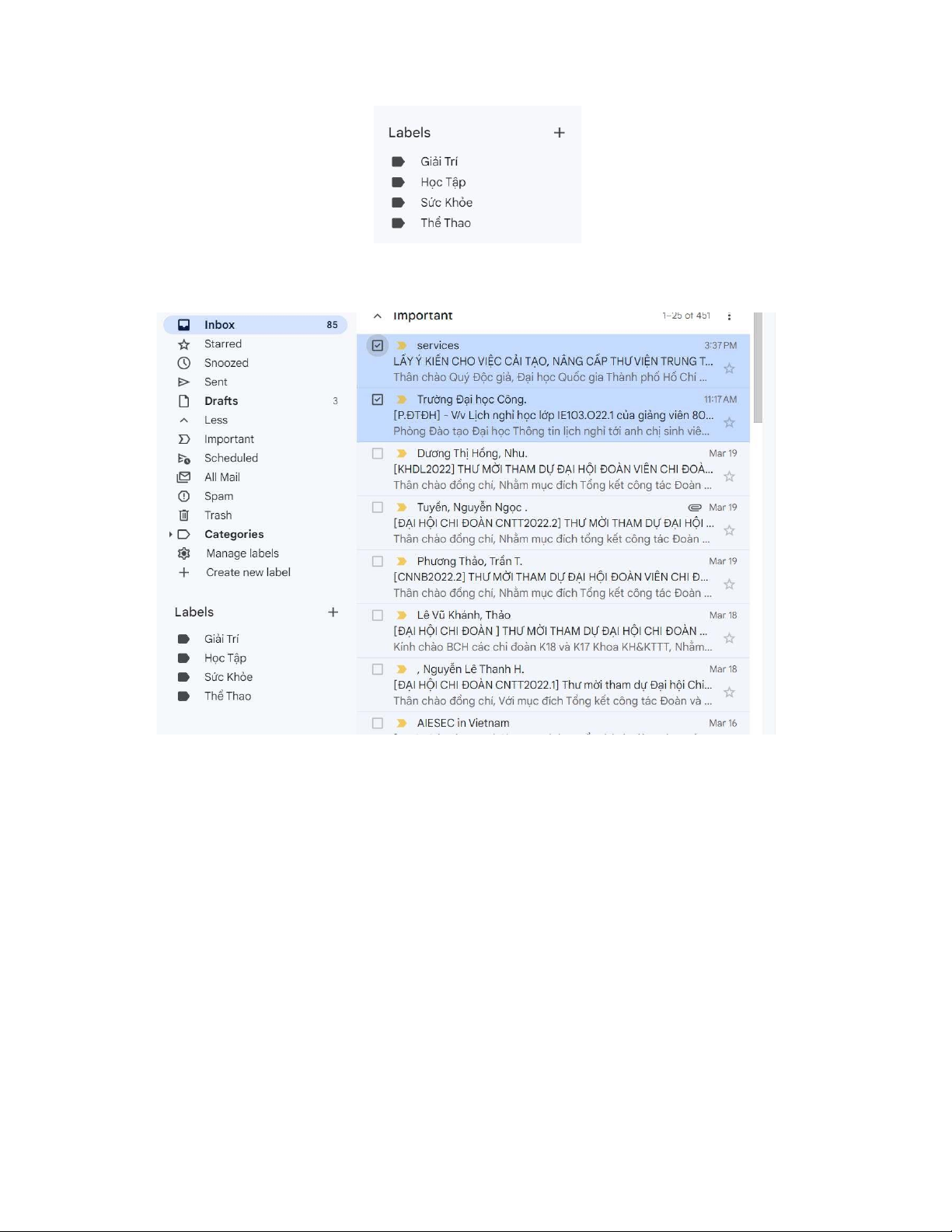
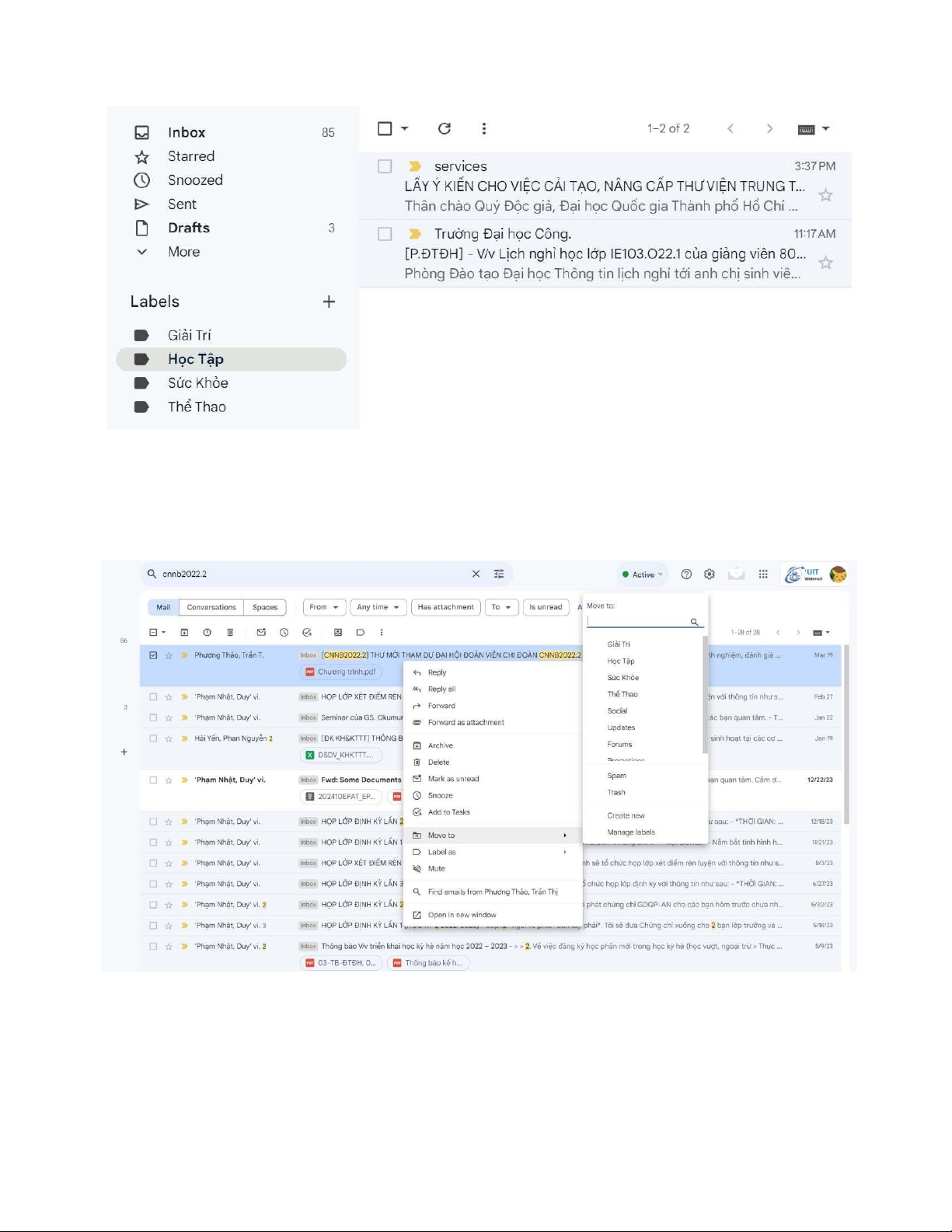
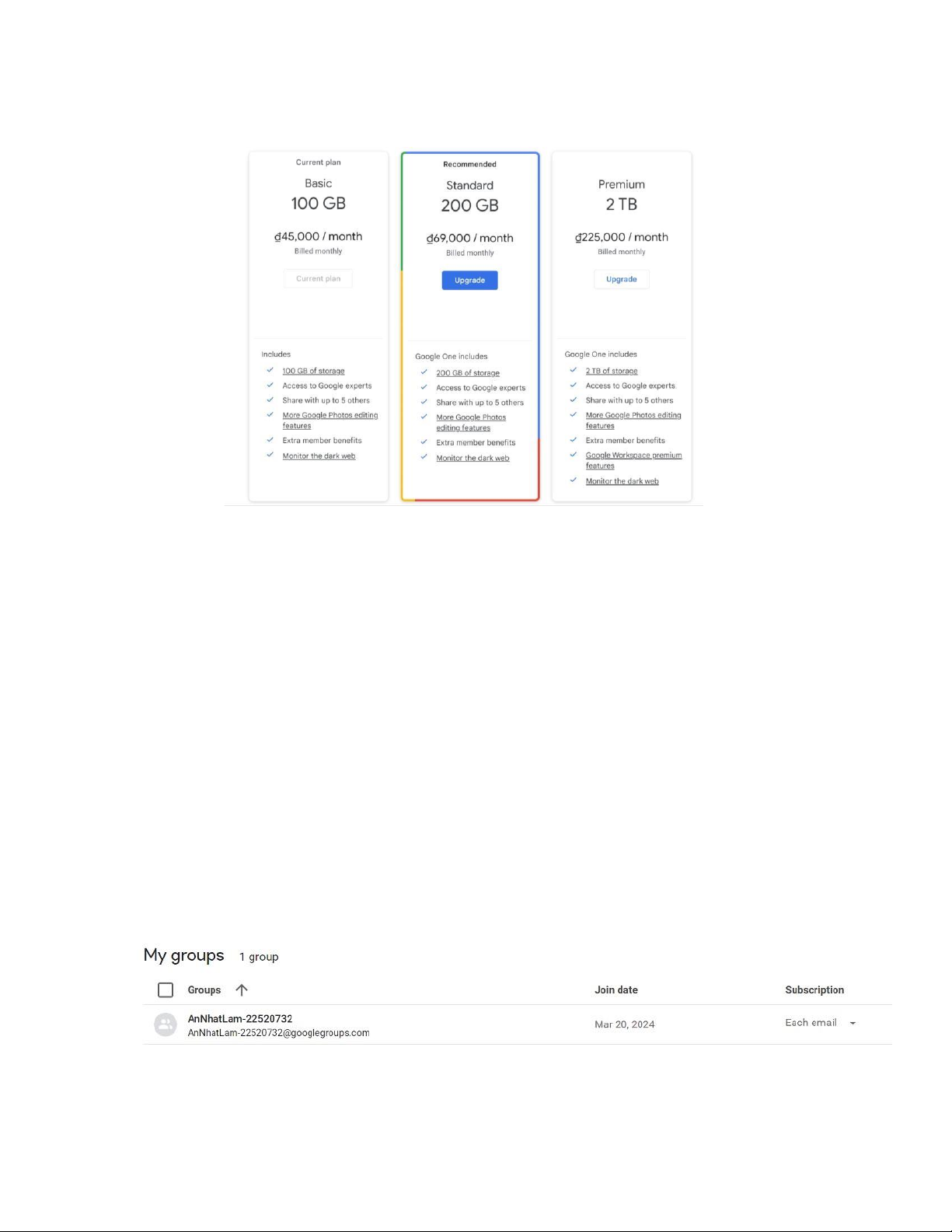
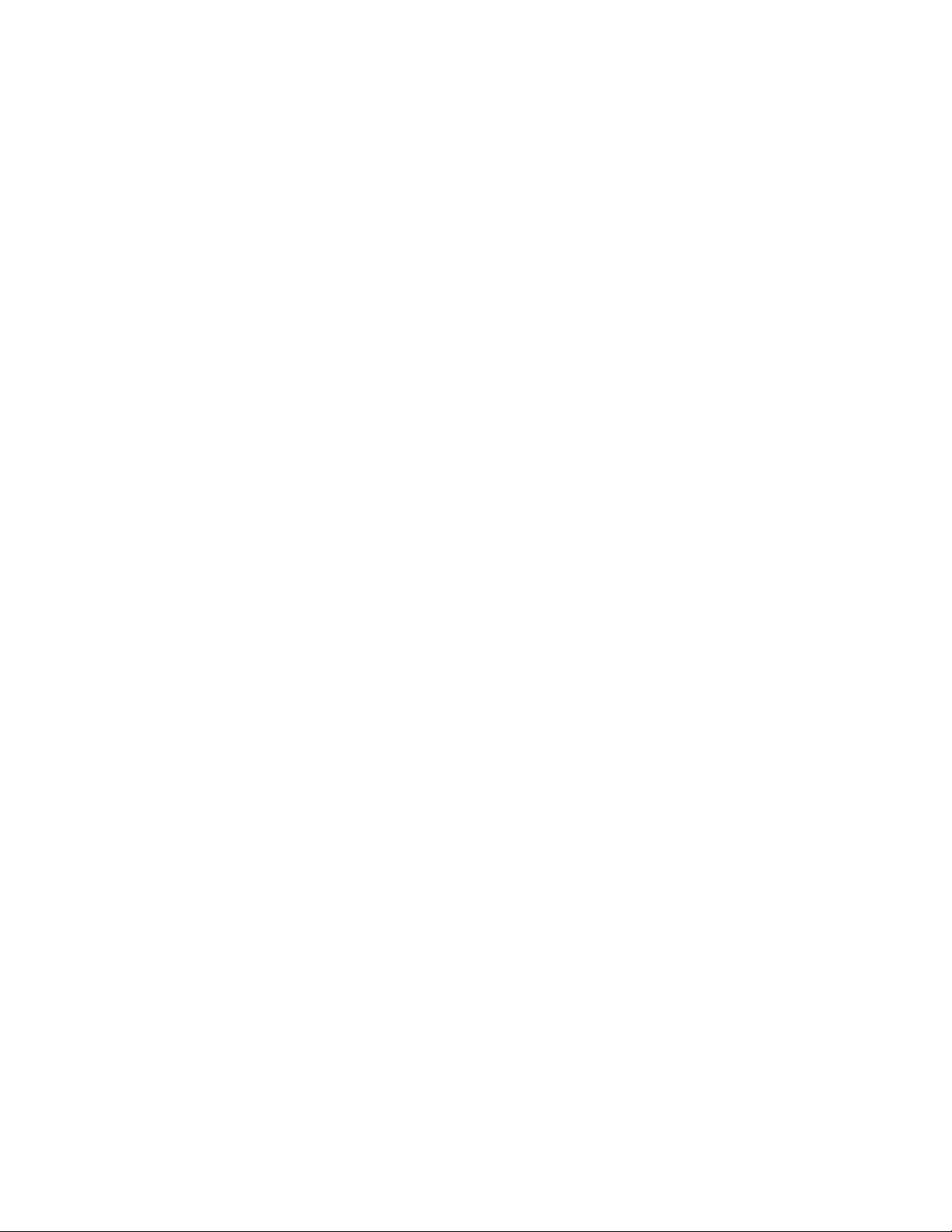
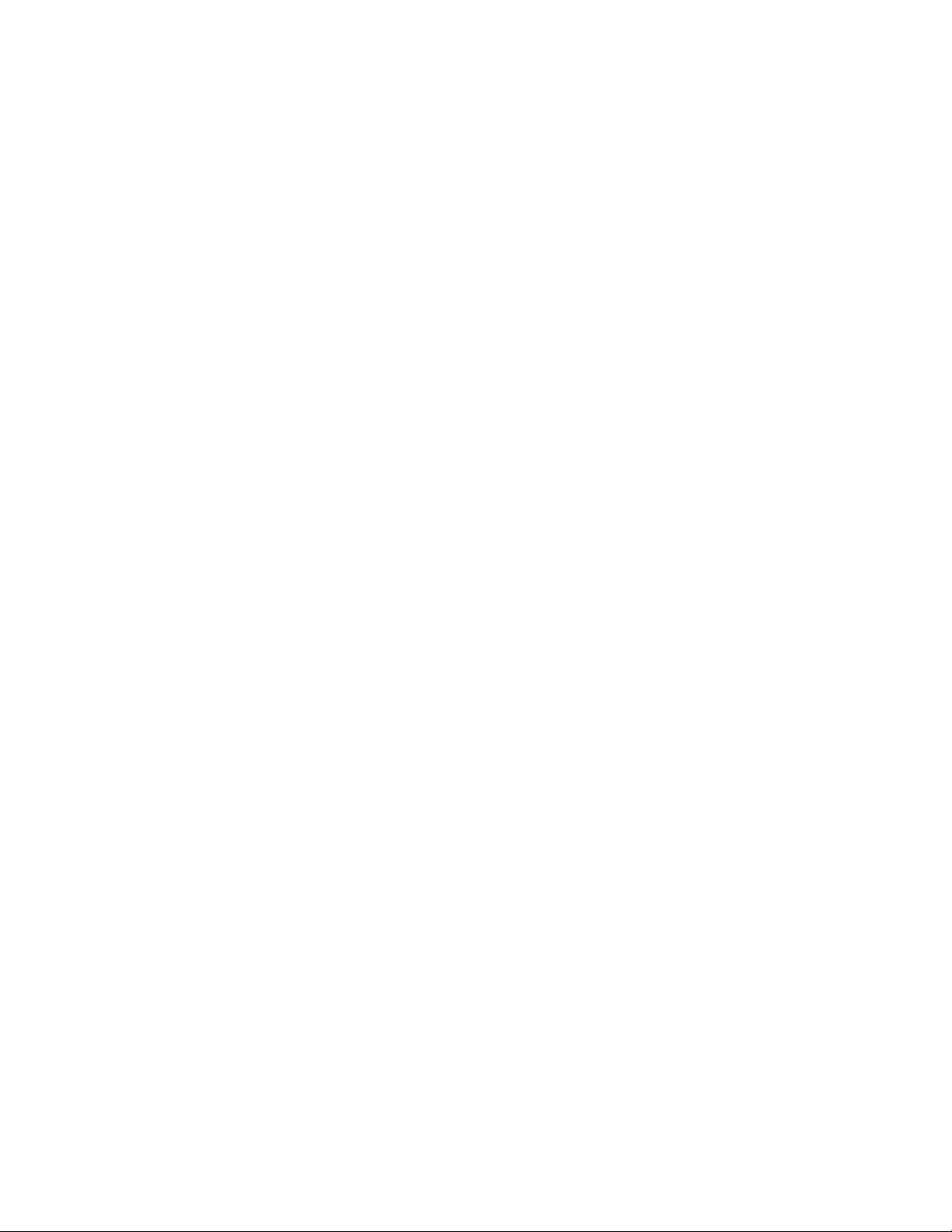
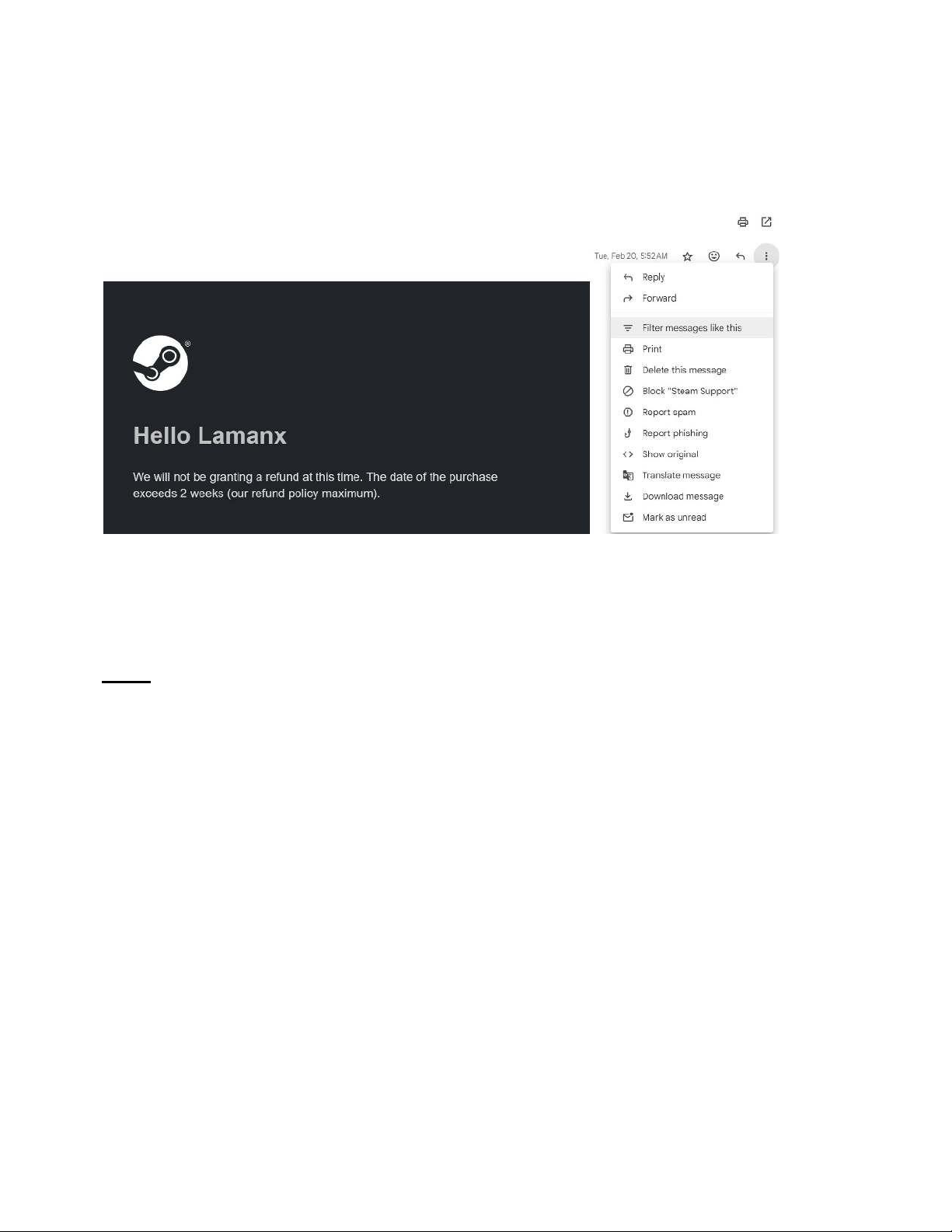
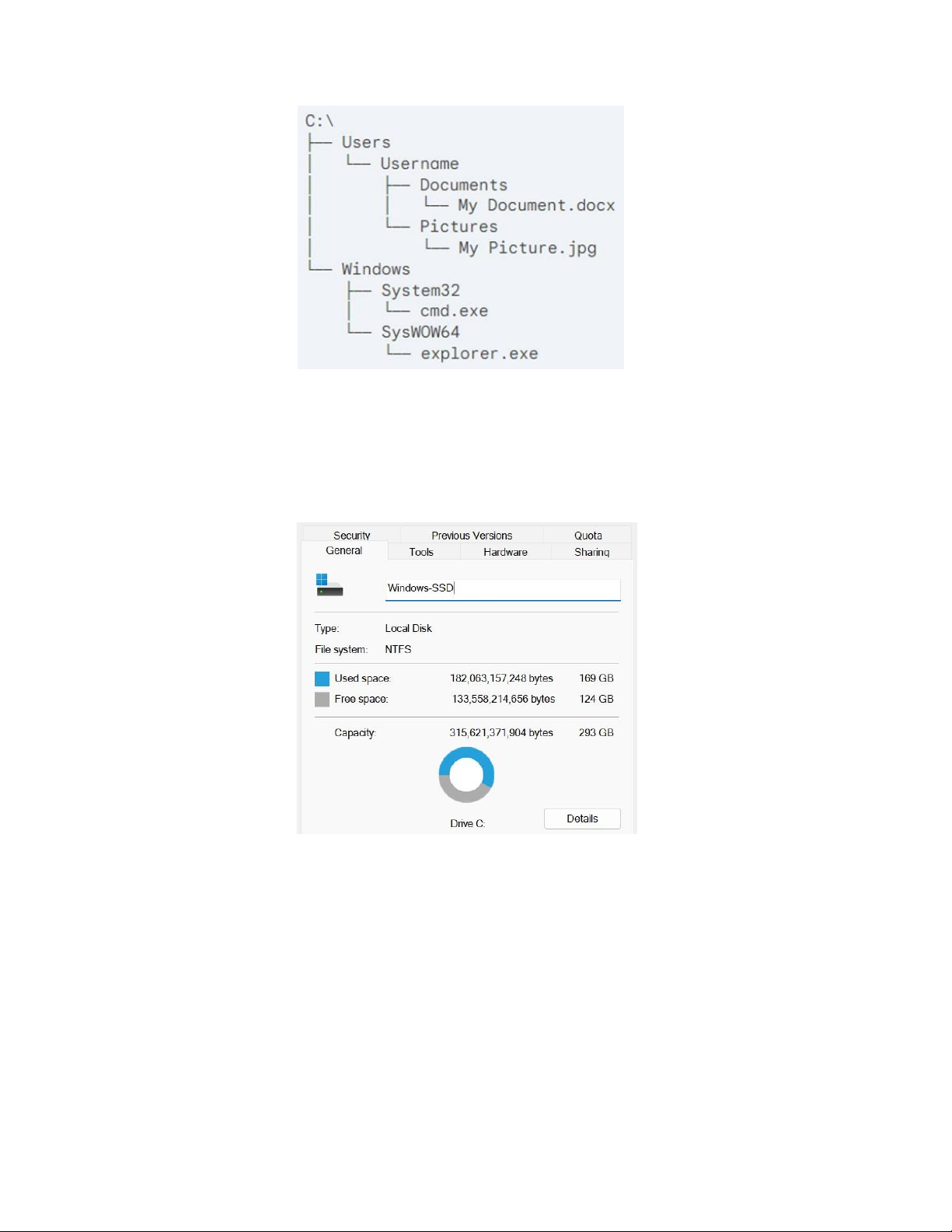

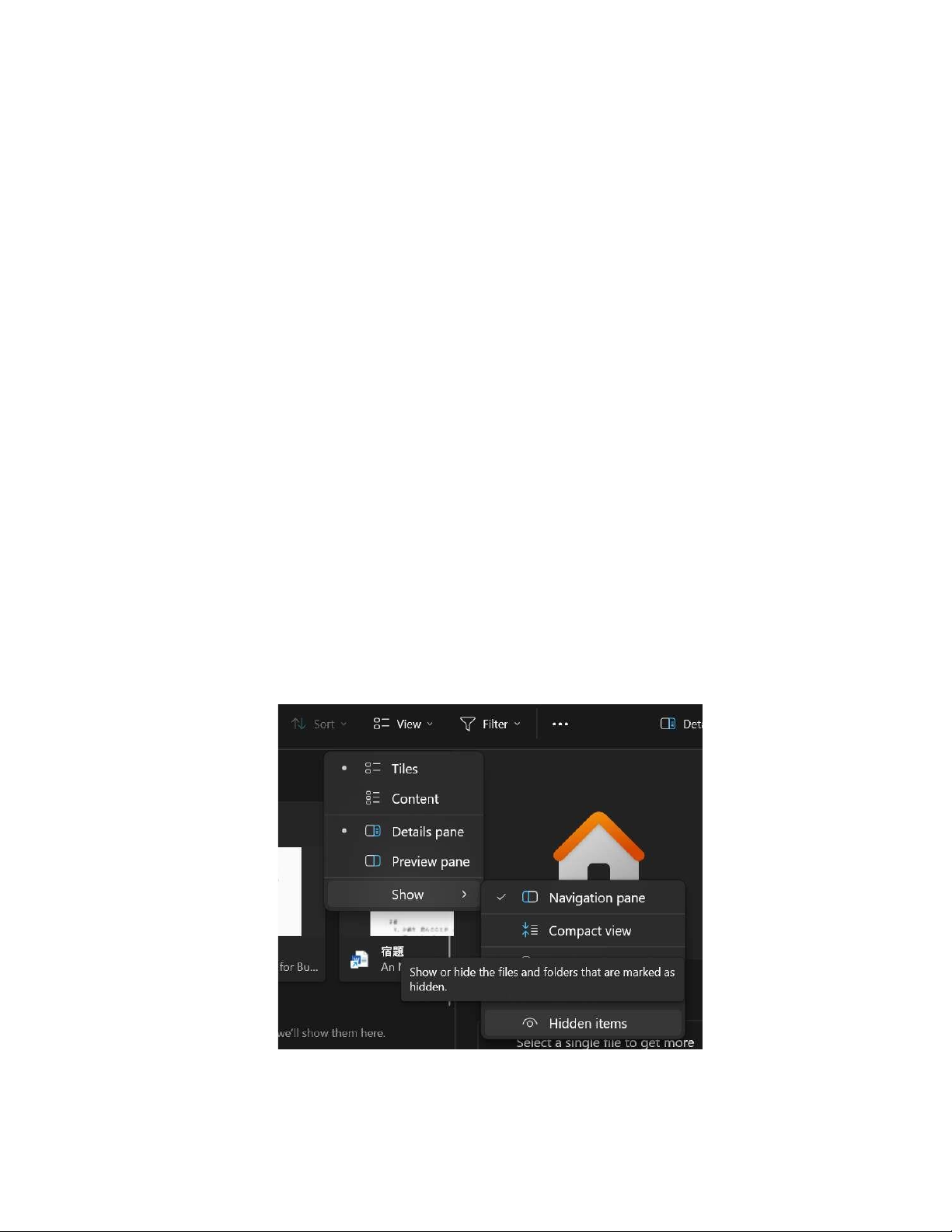
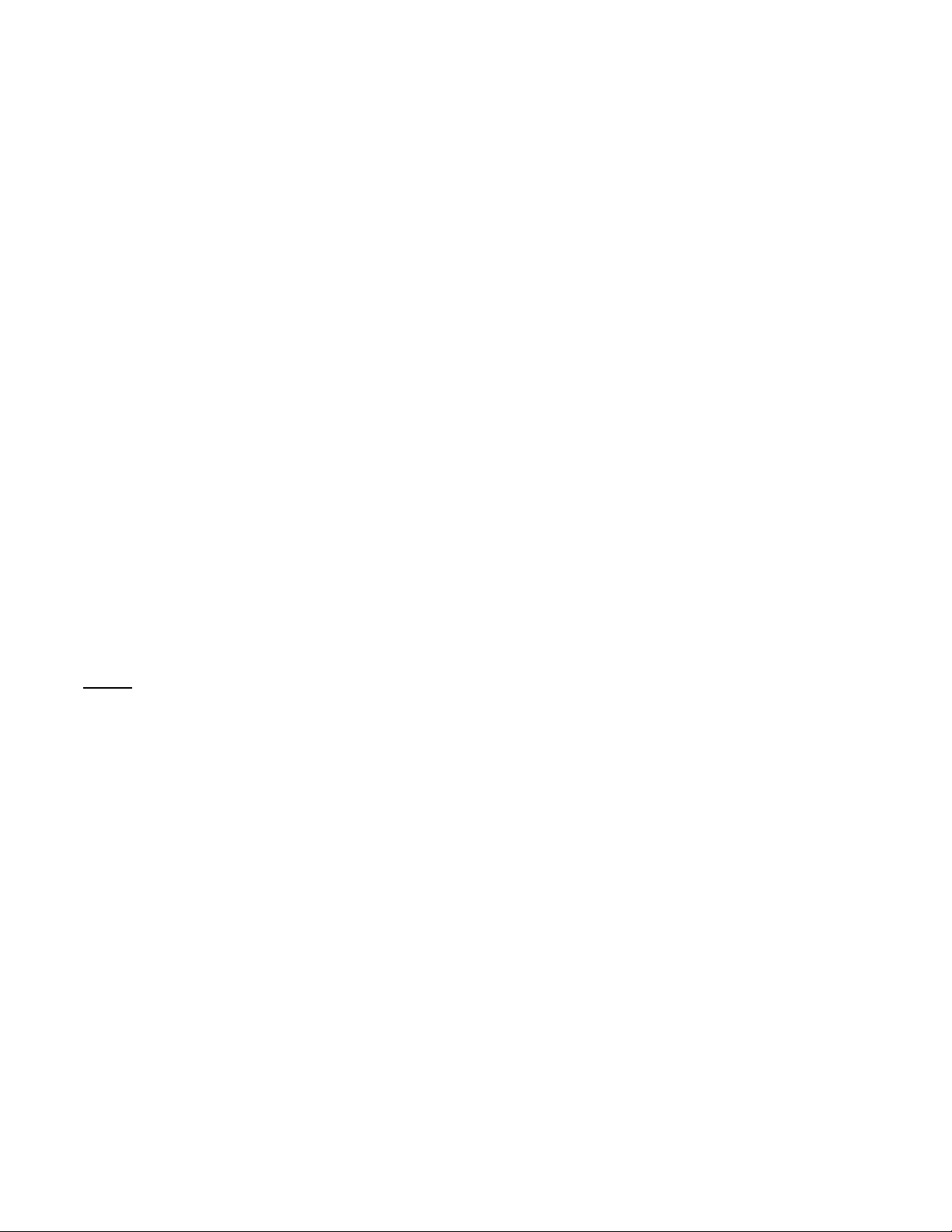
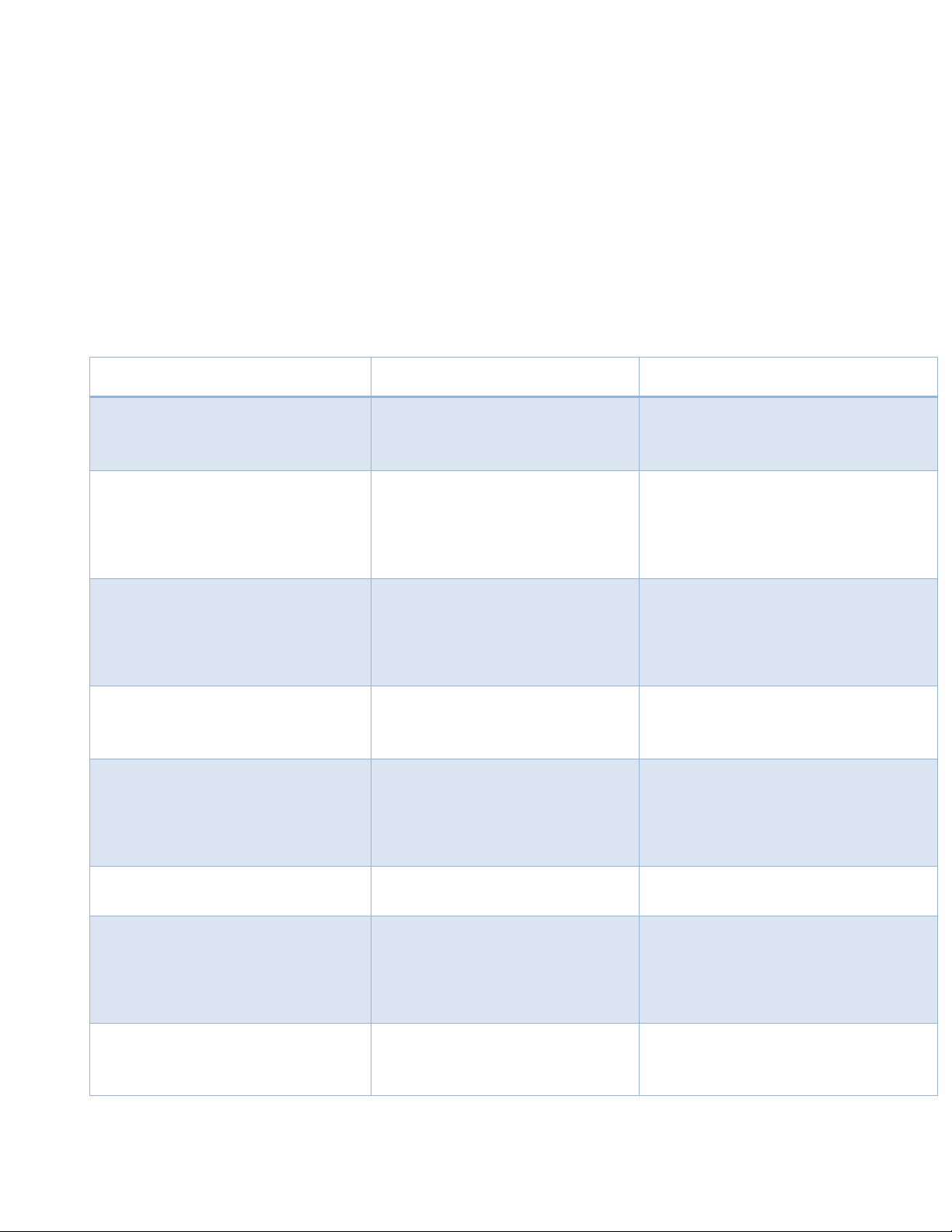
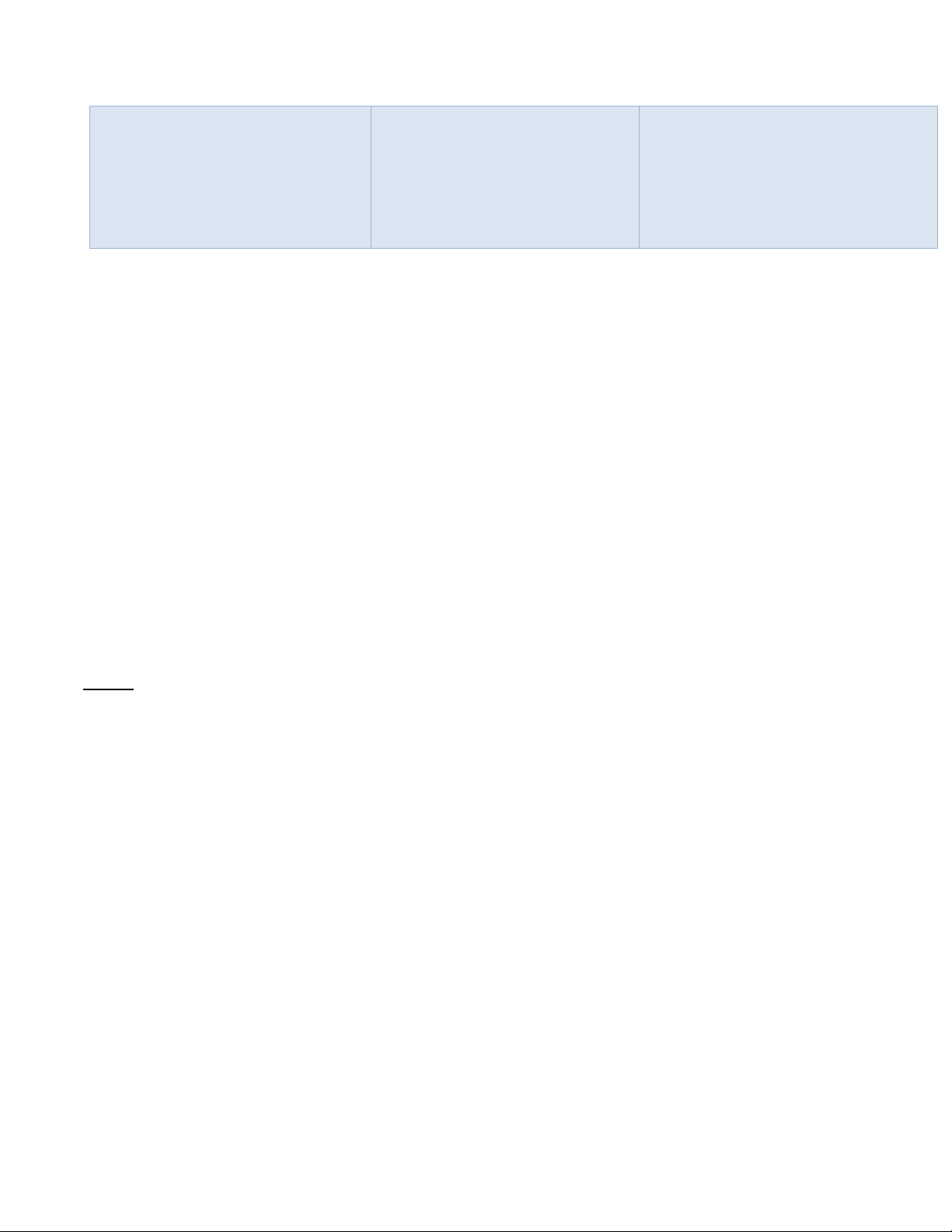
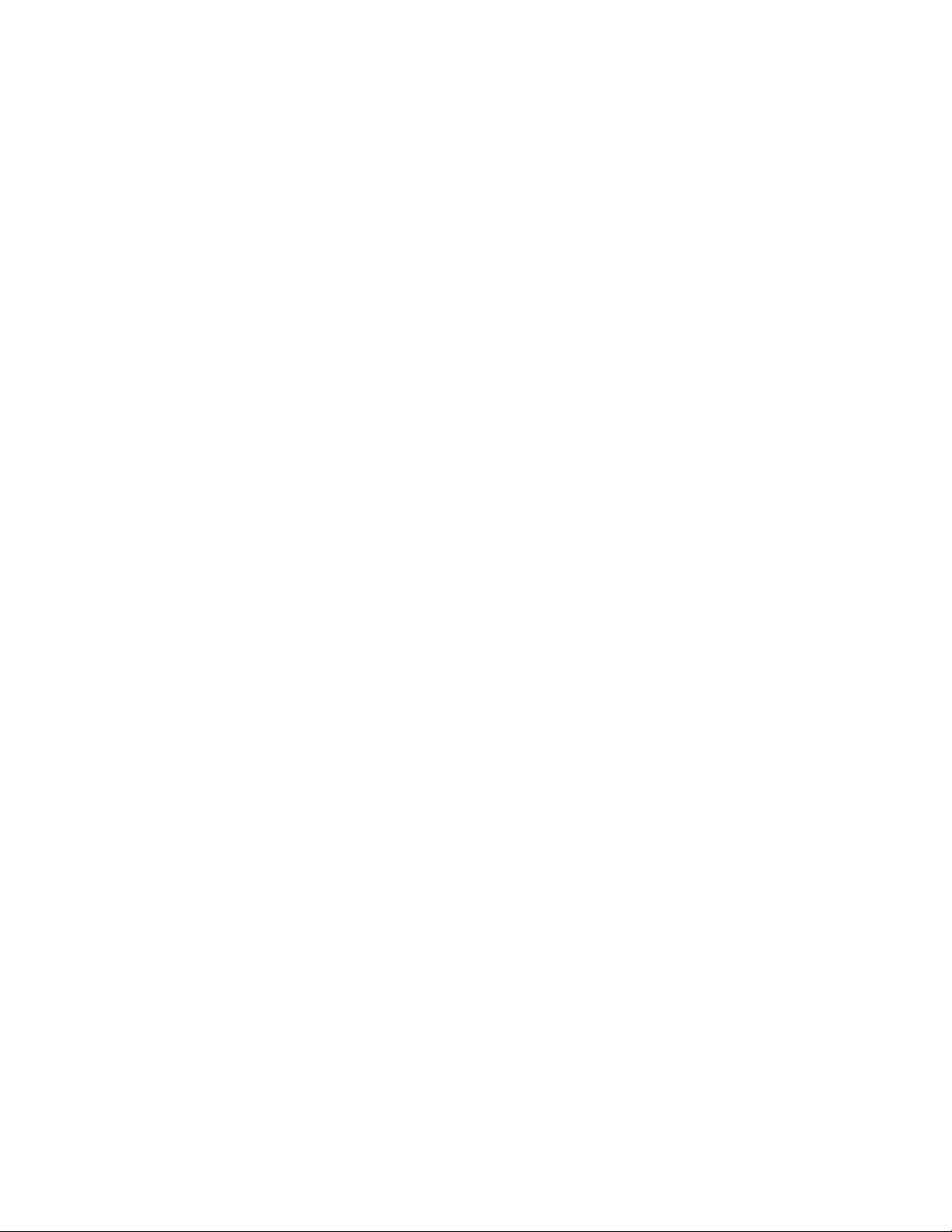
Preview text:
IE103 – Quản lý Thông tin
An Nhất Lâm – 22520732 Lớp: IE103.O22.1
Bài tập thực hành môn Quản lý thông tin tuần 1 Bài 1.
Trong Gmail, anh/chị hãy cho biết:
a. Gmail ã cung cấp các tính năng gì ể phục vụ cho việc tổ chức tốt các mails (dữ liệu, thông tin)?
- Những tính năng ể phục vụ cho việc tổ chức các mails trong Gmail là:
+) Các thư mục phân loại thư: Mỗi khi có 1 thư mới ược gửi ến, gmail phân loại các thư
mục như “Inbox, Social, Updates, Promotions,…”.
+) Label các tin nhắn: Ta có thể ánh dấu xem các mail thuộc loại gì. Thêm vào ó, ta còn
có thể thêm màu vào các label ó.
+) Block user: Gmail giúp chúng ta chặn tin nhắn từ những nguồn gửi không cần thiết,
những người dùng Spam,,…
+) Archive Emails: Giúp chúng ta có thể lưu trữ các email.
+) Multiple Inboxes: Giúp chúng ta có thể xem và tìm kiếm ược nhiều mail cùng một lúc.
+) Canned Responses: Tạo ra các thư trả lời tự ộng với những thiết lập mình ặt sẵn.
+) Hệ sinh thái google: Có thể dịch mail, trao ổi mail, tạo danh sách việc cần làm chỉ trong Gmail.
a1. Cấu trúc ầy ủ của một email.
- Một email trong gmail sẽ gồm:
+ Phần người nhận (To): Đây là ích ến của mail.
+ Phần Tiêu ề (Subject): Đây là chủ ề của toàn email
Khoa Khoa học và Kỹ thuật thông tin
IE103 – Quản lý Thông tin
+ Phần nội dung: Phần này bao gồm nội dung của email:
- Lời chào ầu: Kính chào, Gửi,….
- Lời mở ầu: Giới thiệu sơ lược về bản than
- Phần nội dung: Mục ích viết của mail này, những vấn ề cần trao ổi,…
- Phần kết: Lời chào, chữ kí.
a2. Phân loại mails.
- Là chức năng giúp quản lý tốt các mail khi người dùng có rất nhiều mail và muốn
phân loại mail thành từng nhóm cụ thể.
- Hiện tại, giao diện Inbox của Gmail ược chia thành nhiều tabs ứng với từng nhóm nội
dung của email ã ược Google tự ộng phân loại.
a3. Khái niệm mailgroup.
- Mailgroup là công cụ quản lý danh sách thành viên, cung cấp không gian ể lữu trữ tất
cả thông tin trao ổi và giúp cộng ồng dễ dàng theo dỗi, tra cứu về sau.
- Mailgroup giúp ơn giản hóa việc gửi email: Thay vì phải ồng gửi 1 mail cho nhiều
người trong cộng ồng thì giờ ây ta chỉ cần gửi cho 1 ịa chỉ duy nhất.
- Ví dụ về 1 mail group: CNTT2022.1@gm.uit.edu.vn
b. Hãy tạo thêm các thư mục sau trong gmail (Giải Trí, Sức Khỏe, Thể Thao, Học Tập).
- Cách tạo: Vào More > Create New Label hoặc nhấn vào dấu + Trong nhãn Label.
Khoa Khoa học và Kỹ thuật thông tin
IE103 – Quản lý Thông tin
c. Hãy ánh dấu và di chuyển các mails vào các thư mục vừa tạo tương ứng.
- Đánh dấu mail: Chỉ cần nhấp vào ô vuông ở ầu mail:
- Di chuyển 2 mail vừa tạo vào thư mục tương ứng: Chỉ cần kéo chọn mail vào folder cần thiết:
Khoa Khoa học và Kỹ thuật thông tin
IE103 – Quản lý Thông tin
- Ngoài ra, ta có thể sử dụng chức năng tìm kiếm email ể di chuyển email vào thư mục
tương ứng: Vào Tìm kiếm > chọn ra email cần tìm > ánh dấu email > nhấn chuột phải > chọn “Move to”
d. Một account hiện tại có dung lượng tối a bao nhiêu?
- Một account hiện tại có dung lượng là 15GB nếu như miễn phí. Tuy nhiên, dung lượng
này là dành cho tất cả các app của google. Nếu muốn thêm thì ta phải trả phí với nhiều
Khoa Khoa học và Kỹ thuật thông tin
IE103 – Quản lý Thông tin tùy chọn khác nhau.
e. Hãy tạo ra một mail group trong gmail và cho biết lợi ích của nó? Tìm hiểu
các tính năng với vai trò là người admin và thành viên của một mailgroup.
- Để tạo nhóm trong gmail, ta thực hiện theo các bước: 1. Mở gmail
2. Nhấp vào biểu tượng Google Apps (Hình vuông với 9 dấu chấm) ở góc trên cùng bên phải
3. Chọn nhóm, vào tạo nhóm
4. Nhập vào các thông tin yêu cầu (Tên nhóm, mô tả, ịa chỉ email của thành viên
muốn ược thêm vào nhóm) và chọn tạo nhóm
- Lợi ích của mailgroup:
Khoa Khoa học và Kỹ thuật thông tin
IE103 – Quản lý Thông tin
• Gửi email cho nhiều người cùng 1 lúc: Gửi email cho tất cả các thành viên chỉ trong 1 thao tác
• Quản lý danh sách email một các ơn giản, dễ dàng: Xem toong tin các thành viên,
nhiệm vụ, vị trí chỉ trong 1 thao tác.
• Theo dõi email hiệu quả: Theo dõi các cuộc thảo luận trong nhóm và phản hồi một cách hiệu quả.
• Chia sẻ thông tin dễ dàng: Chia sẻ ảnh, file, video,… với các thành viên trong nhóm 1 cách dễ dàng.
• Tạo nhiều nhóm liên lạc riêng: Dễ dàng thảo luận và gửi các yêu cầu cho từng ối tượng khác nhau.
- Tính năng khi người dùng là admin:
• Quản lý thành viên dễ dàng: Thêm, xóa, sửa, theo dõi thông tin, tiến ộ,… chỉ trong 1 thao tác.
• Cài ặt quyền truy cập: Chọn quyền truy cập cho các thành viên (chỉ xem, chỉ có thể gửi email,…)
• Quản lý email: xóa email, ánh dấu email ã ọc, cc, bcc, forward,… 1 cách ơn giản
• Chỉnh sửa cài ặt nhóm.
- Tính năng khi người dùng là thành viên:
• Gửi email cho nhóm: Gửi email cho tất cả các thành viên trong nhóm.
• Trả lời email: Trả lời email của các thành viên khác trong nhóm.
• Xem email: Xem tất cả các email ược gửi ến nhóm.
Khoa Khoa học và Kỹ thuật thông tin
IE103 – Quản lý Thông tin
f. Để tìm kiếm vài mails trong vô số các email ã tồn tại trong một account, gmail ã
cung cung các cấp các tính năng gì?
- Cấp ộ cơ bản:
• Hộp tìm kiếm: Nhập từ khóa, tên người gửi, tiêu ề,… vào hộp tìm kiếm ể tìm email tương ứng
• Bộ lọc tìm kiếm: Sử dụng thêm ịa chỉ tới, ịa chỉ gửi, cc, bcc, ể thu hẹp kết quả tìm kiếm.
• Lọc theo nhãn: Sử dụng nhãn ể phân loại và tìm kiếm email.
- Cấp ộ nâng cao:
• Sử dụng chức năng tìm kiếm nâng cao ể tạo các bộ lọc tìm kiếm phức tạp hơn.
• Toán tử tìm kiếm: Sử dụng các toán tử tìm kiếm nâng cao như AND, OR, NOT ể tìm.
• Tìm kiếm theo ngữ cảnh: Dùng hệ thống tự ộng ể timg email liên quan tới email ang mở.
- Ngoài ra, gmail còn cung cấp một vài công cụ như:
• Gợi ý tìm kiếm: Gmail sẽ gợi ý các cụm từ khi bạn vào hộp tìm kiếm
• Lưu kết quả tìm kiếm: ta có thể lưu kết quả tìm kiếm ể kết hợp thêm các tìm
kiếm khác hoặc truy cập nhanh sau này.
• Xuất kết quả tìm kiếm: Xuất kết quả theo ịnh dạng CSV hoặc TSV.
g. Tìm hiểu tính năng: Filter message like this.
- Về cơ bản, ây là 1 bộ lọc các thư ến của Gmail. Ta có thể tìm kiếm email tương tự từ
email ta ang mở, từ ó label, archieve, delete, star hay forward các thư ó. Điểm mạnh của
công cụ này là nó tìm kiếm ở tất cả các luồng thư ến, từ spam, trash (dưới 30 ngày),…
nhằm giúp chúng ta không bỏ sót những tin nhắn cũ ta chưa ọc.
Khoa Khoa học và Kỹ thuật thông tin
IE103 – Quản lý Thông tin
- Để sử dụng tính năng này, ta thực hiện các bước:
1. Chọn mail bạn muốn tham khảo
2. Chọn dấu 3 chấm dọc và nhấn vào “Filter message like this” Bài 2.
Tìm hiểu cách thức tổ chức dữ liệu của Explorer:
a. Explorer dùng mô hình gì ể tổ chức dữ liệu?
- Thông tin trên explorer ược tổ chức theo cấu trúc cây phân cấp, bao gồm các tệp và thư
mục. Thư mục gốc là 1 ổ ĩa, các thư mục là con của Ổ ó, các Files là con của các Folders.
Khoa Khoa học và Kỹ thuật thông tin
IE103 – Quản lý Thông tin Ví dụ: b. Explorer mô tả
một ổ ĩa, folder, file bằng những
thuộc tính gì? Ích lợi các thuộc tính
này? Phân biệt sự giống và khác
nhau giữa các thuộc
tính của ổ iã, folder và file? Chú ý tính năng; Read-only và hidden.
- Explorer mô tả 1 ổ ĩa bằng các thuộc tính: Name, type, file system, used space, free space, capacity:
- Explorer mô tả folder bằng các thuộc tính: Name, type, location, size, size on disk, contains, created, attribute:
Khoa Khoa học và Kỹ thuật thông tin
IE103 – Quản lý Thông tin
- Explorer mô tả file bằng các thuộc tính: Name, type of file, location, size, size on disk,
created, modified, accessed, attributes, security.
- Những thuộc tính trên giúp máy tính tổ chức và quản lý file một cách có hiệu quả, giúp
tìm kiếm, sắp xếp và lọc trở nên dễ dàng hơn, nhận dạng nhanh chóng các tập tin, theo
Khoa Khoa học và Kỹ thuật thông tin
IE103 – Quản lý Thông tin
dõi thay ổi của các tập tin… từ ó giúp chúng ta tùy chỉnh dễ hơn và nâng co năng suất và hiệu quả làm việc.
- Phân biệt sự giống và khác nhau giữa các thuộc tính của ổ ĩa, folder và file:
Giống nhau: Đều cùng có các thuộc tính name, type, size. Khác nhau:
- Giữa folder và file có chung các thuộc tính location, size, size on disk, created và
attributes mà một ổ ĩa thông thường không có:
- Thông qua ó, ta có thể biết lần cuối cùng file ược truy cập thông qua thuộc tính accessed.
- Hai tính năng trong attributes của folder và file:
• Read only: Chỉ cho phép người dùng nào ó ọc file, mở folder mà không cho phép
chỉnh sửa. Để thay ổi quyền ta có thể dùng Properties > Sec urity > Advanced.
• Hidden: Ẩn i folder/file nào ó. Theo ó, ta chỉ có thể truy cập bằng cách từ
thanh ribbon gần hộp tìm kiếm, chọn View > Show > Hidden items.
c. Các chức năng xử lý một folder, file mà explorer ã cung cấp.
- Các thao tác với thư mục và tập tin:
Khoa Khoa học và Kỹ thuật thông tin
IE103 – Quản lý Thông tin • Mở folder/ file. • Chọn folder/ file. • Tạo folder
• Sao chép folder và file.
• Di chuyển folder và file. • Xóa folder và file.
• Phục hồi folder và file.
• Đổi tên folder và file.
• Thay ổi thuộc tính folder và file.
- Các chức năng xử lý folder và file:
• Folder: Tạo ,xóa, mở, óng, ọc, ổi tên, liên kết, tìm, lấy thuộc tính, thiết lập thuộc tính.
• File: Tạo ,xóa, mở, óng, ọc, ghi, ổi tên, thêm,… Bài 3.
Hãy tìm hiểu cách tổ chức dữ liệu của một hệ iều hành dùng FAT32, NTFS và so sánh nó.
HĐH ã dùng nguyên lý nào ể khôi phục một tập tin ã xóa?
- Cách tổ chức dữ liệu của một hệ iều hành dùng FAT32 và NTFS và so sánh: FAT32: •
Sử dụng không gian ịa chỉ là 32 bit, hệ thống tệp tin cũ hơn, phổ biến cho ổ ĩa flash USB và thẻ nhớ. •
Cấu trúc ơn giản, sử dụng bảng phân vùng FAT ể lưu trữ thông tin về files và
folders. Bảng FAT ược chia thành các cụm (cluster) có kích thước cố ịnh trên ổ ĩa, thường là 4KB NTFS:
Khoa Khoa học và Kỹ thuật thông tin
IE103 – Quản lý Thông tin •
Sử dụng không gian ịa chỉ 64bit, hệ thống tệp tin hiện ại hơn, Sử dụng cho ổ cứng
máy tính và ổ ĩa ngoài. •
Cấu trúc phức tạp hơn FAT32. NTFS sử dụng bảng Master File Table (MFT) ể
lưu trữ thông tin về tất cả các tập tin và thư mục trên ổ ĩa. •
Cung cấp các tính năng bảo mật nâng cao như mã hóa tập tin, phân quyền truy cập. Tính năng NTFS FAT32 Cấu trúc Bảng Master File Table Bảng File Allocation Table (MFT) (FAT) Bảo mật
Hỗ trợ mã hóa tập tin, nén Không hỗ trợ
dữ liệu, quản lý quyền truy cập
Khả năng chịu lỗi và phục
Tốt hơn, có thể ghi lại các
Kém hơn, dễ bị mất dữ liệu khi hồi hoạt
hệ thống bị ngắt ột ngột ộng, xác ịnh và sửa lỗi file Hiệu suất
Tổng thể tốt hơn, ặc biệt trên
Chậm hơn với các tâp tin lớn, ổ ĩa lớn
nhanh hơn với các tập tin nhỏ Khả năng tương thích Trung bình, không tương
Cao, tương thích với hầu hết các
thích với một số thiết bị cũ thiết bị
Dung lượng tối a của tập tin Không giới hạn 4GB
Hỗ trợ các tính năng nâng Có, ví dụ: journaling, Không cao shadow copies, defragmentation Hiệu quả sử dụng dung Ít hiệu quả hơn Hiệu quả hơn lượng
Khoa Khoa học và Kỹ thuật thông tin
IE103 – Quản lý Thông tin Phù hợp cho
Ổ cứng máy tính, ổ ĩa ngoài
Ổ ĩa flash USB, thẻ nhớ, ổ ĩa di
dung lượng lớn, cần bảo
ộng có dung lượng nhỏ, cần
mật dữ liệu cao, cần hiệu
tương thích với nhiều thiết bị suất tốt
- Hệ iều hành sử dụng 2 nguyên lý chính ể khôi phục tập tin ã xóa:
+ Phục hồi dựa trên bảng phân vùng: khi một tập tin ược xóa, nguyên lý phục hồi chủ
yếu dựa trên việc ánh dấu không gian trống trên ĩa cứng là " ã sẵn sàng ể ghi è". Tức là
không phải lập tức xóa toàn bộ dữ liệu của tập tin ó từ ổ ĩa, mà chỉ ánh dấu không gian
mà tập tin ó chiếm giữ là không còn sử dụng nữa. Dữ liệu của tập tin ó vẫn tồn tại trên
ĩa, nhưng hệ thống ược cho phép ghi è dữ liệu mới lên khu vực ó.
+ Phục hổi sử dụng bản sao lưu: Một số HĐH, ví dụ như Windows, MacOS có thể tạo
bản sao lưu tự ộng của các tập tin quan trọng. Bản sao lưu về cơ bản chính là dữ liệu
của cả máy tính vào thời iểm sao lưu. Do ó, nếu ta xóa một tập tin, và tập tin ó ã ược
sao lưu từ trước, ta có thể khôi phục tập tin từ bản sao lưu. Bài 4:
Tìm hiểu về vai trò của Trigger, View. Có bao nhiêu loại trigger? Có phải tất cả các hệ
quản trị CSDL quan hệ ều hỗ trợ Trigger hay không
- Vai trò của Trigger, View:
• Trigger: Dùng ể kiểm tra dữ liệu, thao tác trước khi có bất cứ thay ổi nào khi thao
tác với bảng. Các thao tác có thể là INSERT, UPDATE hay là DELETE 1 thuộc
tính nào ó trong 1 bảng. Nó nhằm ảm bảo tính toàn vẹn dữ liệu cho CSDL, giữ
CSDL luôn úng về mặt ngữ nghĩa và ảm bảo Tính nhất quán của dữ liệu.
• View: Có thể coi view như là một table ảo mà dữ liệu của nó chính là từ 1 câu truy
vấn, là kết quả của một câu truy vấn. Theo ó, chính vì là từ 1 câu truy vấn, nó
không thể hiện hết thông tin, từ ó tăng tính bảo mật cho CSDL. Bên cạnh ó, View
Khoa Khoa học và Kỹ thuật thông tin
IE103 – Quản lý Thông tin
cung cấp úng dữ liệu cần thiết không có dữ liệu thừa, phù hợp với end user, từ ó
giảm sự phức tạp cho họ.
- Có 3 loại trigger, ó là Trigger DML, DDL, và LOGON
1. Trigger DML (Data Manipulation Language): •
Loại trigger này ược kích hoạt bởi các thao tác INSERT, UPDATE, hoặc DELETE trên dữ liệu.
2. Trigger DDL (Data Definition Language): •
Loại trigger này ược kích hoạt bởi các thao tác DDL (Create, Alter, Drop…) trên
CSDL. Ngoài ra, nó còn kích hoạt khi có một thay ổi tới toàn bộ server (user login…) •
Tùy theo hướng ược kích hoạt, Trigger DDL có thể ược chia thành 2 loại:
Database scoped trigger hoặc Server scoped trigger. 3. Trigger LOGON: •
Loại trigger này ược kích hoạt khi có một logon event (người dùng ăng nhập vào
máy chủ cơ sở dữ liệu…) •
Trigger LOGON có thể ược sử dụng ể kiểm soát quyền truy cập và thực hiện các
hành ộng tùy chỉnh khi người dùng ăng nhập. •
- Có phải tất cả các hệ quản trị CSDL quan hệ ều hỗ trợ Trigger hay không?
• Không phải tất cả các hệ quản trị CSDL quan hệ ều hỗ trợ Trigger. Tuy nhiên, hầu hết
các hệ quản trị CSDL phổ biến hiện nay như MySQL, PostgreSQL, SQL Server,
Oracle ều hỗ trợ Trigger. Lý do cho việc một số hệ quản trị không có trigger có thể
là do tính phức tạp, hiệu suất hoặc do ó là một cơ sở dữ liệu không quan hệ, từ ó có
thể dẫn tới nhiều hạn chế, bao gồm cả việc không có trigger.
Khoa Khoa học và Kỹ thuật thông tin